- Autora Jason Gerald [email protected].
- Public 2024-01-19 22:11.
- Última modificació 2025-01-23 12:09.
Aquest wikiHow us ensenya a suprimir un compte de Gmail i a recuperar un compte de Gmail suprimit en un termini de dos dies després de la supressió. Tingueu en compte que normalment no podeu recuperar un compte de Gmail suprimit al cap de dos dies. Tampoc no podeu fer la supressió per telèfon o tauleta. Si suprimiu un compte de Gmail, el servei de Gmail sortirà del vostre compte de Google principal. Tanmateix, el compte de Google no se suprimirà.
Pas
Part 1 de 2: supressió del compte de Gmail
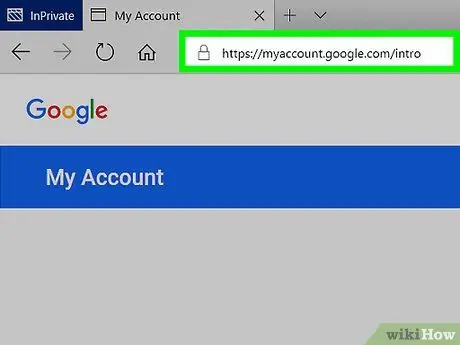
Pas 1. Aneu a la pàgina del compte de Google
Visiteu https://myaccount.google.com/ en un navegador.
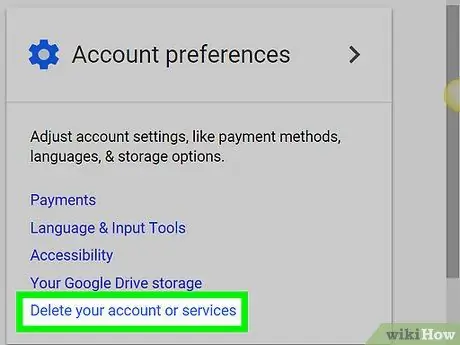
Pas 2. Feu clic a Suprimeix el vostre compte o serveis
Aquest botó es troba a la columna "Preferències del compte" a la part dreta de la pàgina.
És possible que hàgiu de desplaçar-vos per la pantalla per veure aquestes opcions
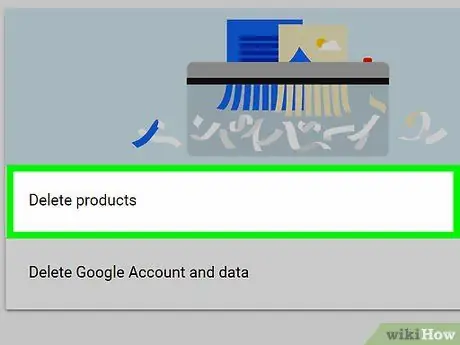
Pas 3. Feu clic a Suprimeix productes
Es troba a la part dreta de la pàgina.
Si no heu iniciat la sessió al vostre compte de Gmail, feu clic a " INICieu la sessió ”Al centre de la pàgina i, a continuació, introduïu la vostra adreça de correu electrònic i contrasenya abans de continuar.
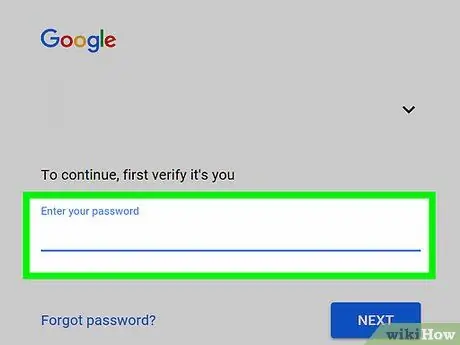
Pas 4. Introduïu la contrasenya
Escriviu la contrasenya utilitzada per iniciar la sessió al compte de Gmail que vulgueu suprimir.
-
Si no heu iniciat la sessió a l'adreça de correu electrònic correcta, feu clic al botó
que es troba a la dreta de l'adreça de correu electrònic (a sota del missatge "Hola el teu nom"), a continuació, selecciona l'adreça de correu electrònic correcta o fes clic a " Utilitzeu un altre compte ”Per afegir el compte de Gmail que voleu suprimir.
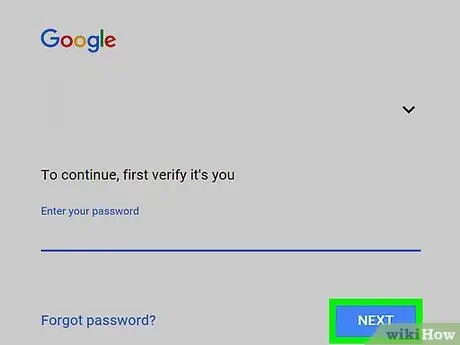
Pas 5. Feu clic a SEGÜENT
És un botó blau a la part inferior de la pàgina.
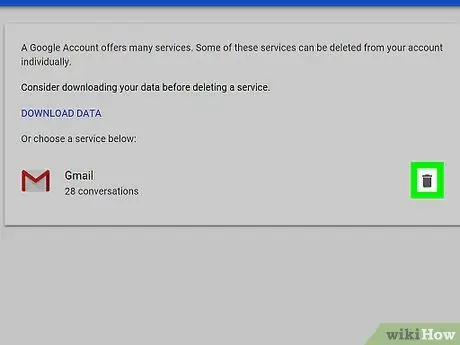
Pas 6. Feu clic a la icona de la paperera que hi ha al costat del text "Gmail"
Es troba a la dreta del text "Gmail" a la part inferior de la pàgina.
Si voleu descarregar una còpia del fitxer d'informació de Gmail, primer feu clic a " DESCÀRREGA DE DADES "A la part superior de la pàgina, desplaceu-vos cap avall i feu clic a" PRÒXIM ", Llisqueu cap enrere per la pantalla i feu clic a" CREA ARXIU ”I, a continuació, espereu a rebre un missatge de correu electrònic amb un enllaç de còpia de dades a la safata d’entrada. Podeu fer clic a l'enllaç de baixada que apareix al correu electrònic i tornar a https://myaccount.google.com/deleteservices per continuar el procés de supressió.
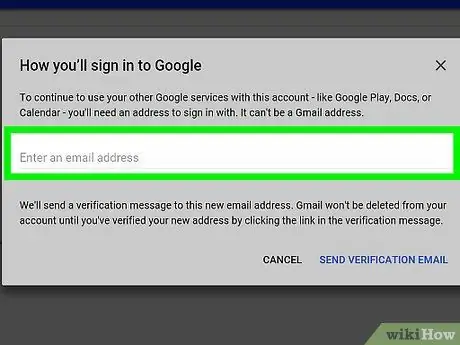
Pas 7. Introduïu una adreça de correu electrònic que no sigui de Gmail
A la finestra emergent, escriviu l'adreça de correu electrònic del compte que no és de Gmail. Podeu utilitzar qualsevol adreça de correu electrònic (sempre que sigui accessible), inclosos els comptes d'iCloud, Yahoo i Outlook.
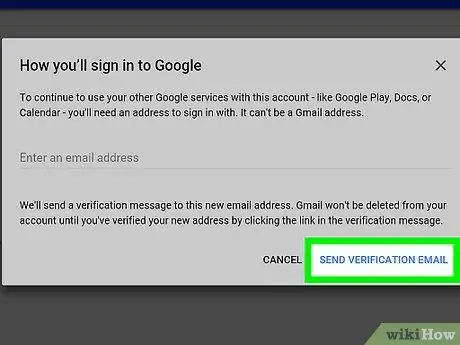
Pas 8. Feu clic a ENVIAR UN CORREU ELECTRIFICNIC DE VERIFICACIÓ
Es troba a l'extrem inferior dret de la finestra emergent. Després, s’enviarà un correu electrònic de confirmació a l’adreça de correu electrònic que vau introduir.
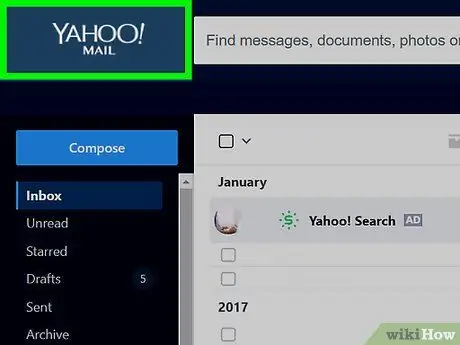
Pas 9. Obriu el compte de correu electrònic que no és de Gmail afegit anteriorment
Aneu al lloc web de l'adreça de correu electrònic i inicieu la sessió si cal, i obriu la safata d'entrada si no s'obre automàticament.
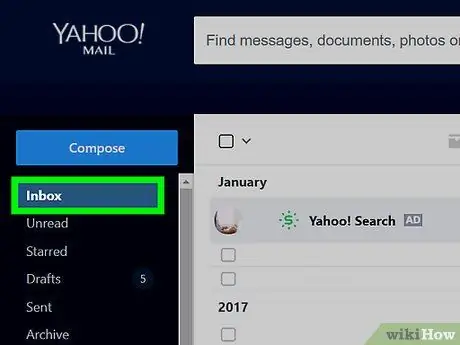
Pas 10. Obriu el correu electrònic de Google
Feu clic al correu electrònic del remitent de "Google" per obrir-lo.
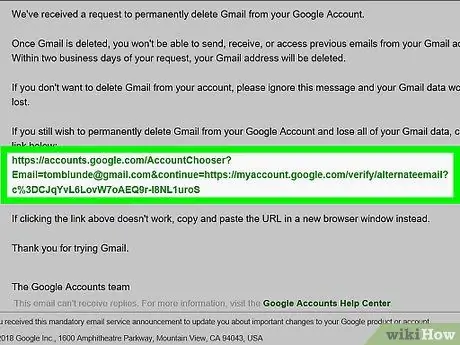
Pas 11. Feu clic a l'enllaç de supressió
Aquest enllaç es troba al centre del correu electrònic. Després d'això, es mostrarà una nova pàgina web amb els termes d'eliminació de Google.
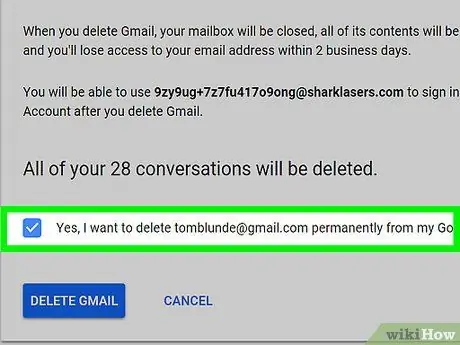
Pas 12. Marqueu la casella "Sí"
Aquest quadre es troba a la part inferior de la pàgina.
És una bona idea llegir els termes de supressió abans d’acceptar-los
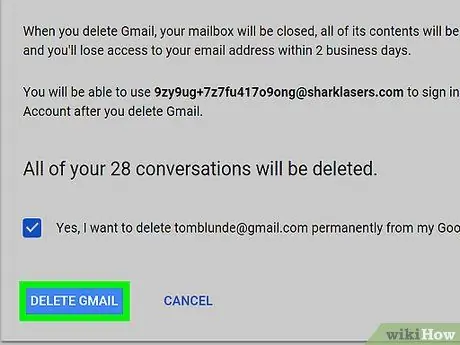
Pas 13. Feu clic a ELIMINA GMAIL
Es troba a la part inferior de la pàgina. Després, el compte de Gmail se suprimirà immediatament.
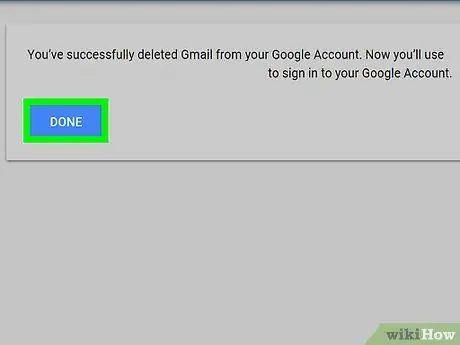
Pas 14. Feu clic a FET quan se us demani
Després d'això, el procés de supressió s'ha completat i tornareu a la pàgina del compte de Google. Podeu utilitzar el vostre compte de Google per accedir a serveis com YouTube iniciant la sessió amb una adreça de correu electrònic que no sigui de Gmail.
Part 2 de 2: recuperar el compte de Gmail
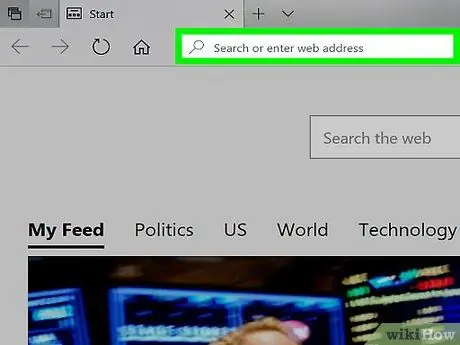
Pas 1. Actua ràpidament
Després de suprimir el compte de Gmail, només teniu dos dies laborables (màxim) per recuperar-lo.
Aquest període de temps difereix del període de recuperació del compte de Google (entre dues i tres setmanes)
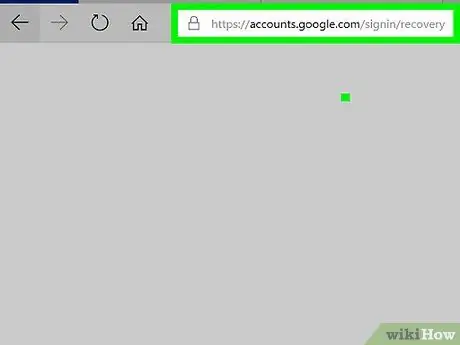
Pas 2. Aneu a la pàgina de recuperació de Google
Visiteu https://accounts.google.com/signin/recovery en un navegador. Després d'això, es mostrarà una nova pàgina amb camps de text.
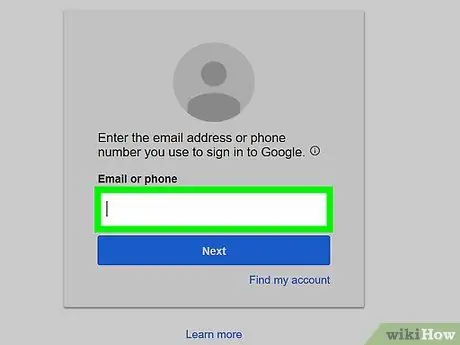
Pas 3. Introduïu la vostra adreça de correu electrònic de Gmail
Escriviu l'adreça electrònica del compte de Gmail que heu suprimit anteriorment.
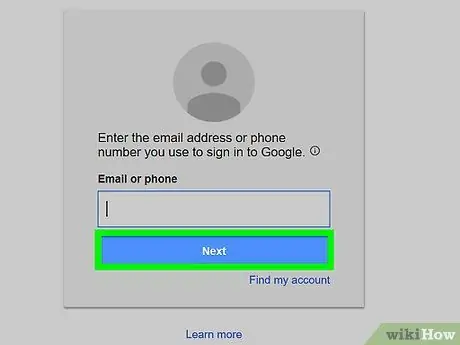
Pas 4. Feu clic a Següent
Es tracta d’un botó blau situat a sota del camp de text.
Si apareix un missatge que diu que el compte de correu electrònic no existeix o que s'ha suprimit, no podreu recuperar el compte de Gmail

Pas 5. Introduïu la contrasenya
Al camp de text al mig de la pàgina, introduïu la contrasenya de l'adreça de correu electrònic que vulgueu recuperar.
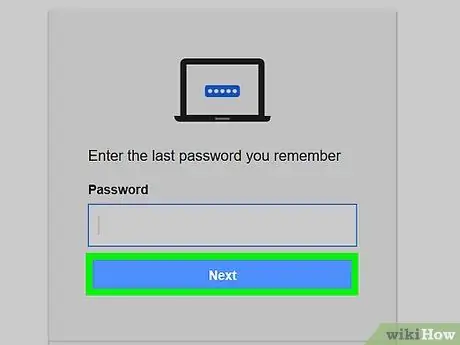
Pas 6. Feu clic a Següent
Es troba a sota del camp de text.
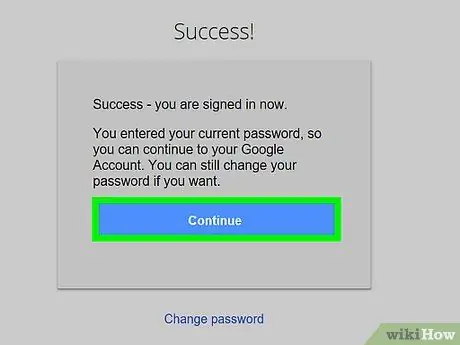
Pas 7. Feu clic a Continua quan se us demani
Després, se us dirigirà a la pàgina de creació del compte per reactivar l'adreça electrònica antiga.
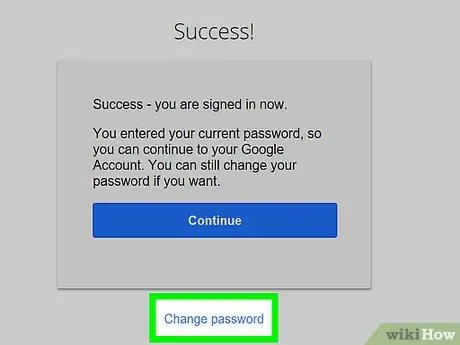
Pas 8. Reviseu la informació del compte que es mostra
Trobareu l’adreça electrònica antiga en aquesta pàgina, juntament amb el número de telèfon i l’adreça electrònica de recuperació. Si tota la informació sembla adequada, podeu passar al següent pas.
Si cal, podeu actualitzar alguns aspectes del vostre compte abans de continuar
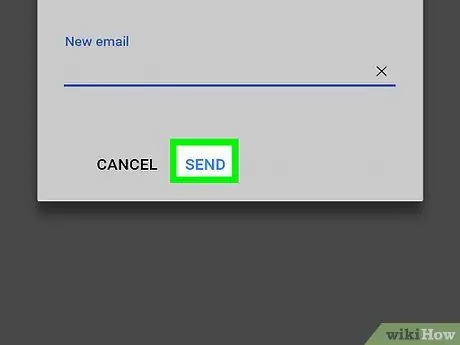
Pas 9. Feu clic a Envia
Aquest botó blau es troba a sota de la secció d'informació del compte.
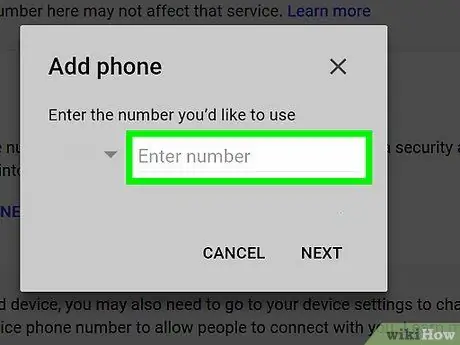
Pas 10. Introduïu el número de telèfon
Al camp de text al mig de la pàgina, escriviu un número de telèfon per rebre missatges de text.
Si no teniu cap telèfon que pugui enviar missatges, podeu marcar la casella "Truca" d'aquesta pàgina abans de continuar. Amb aquesta opció, Google trucarà al vostre número en lloc d’un missatge de text
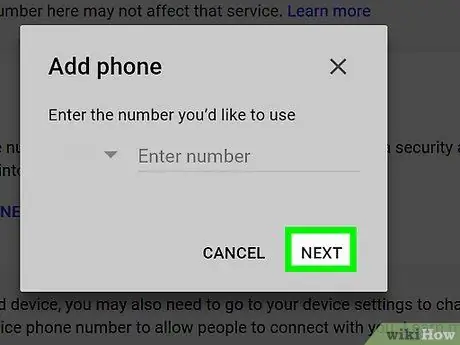
Pas 11. Feu clic a Continua
Es troba a la part inferior de la pàgina. Google us enviarà un missatge curt amb un codi de verificació al número de telèfon que hàgiu introduït anteriorment.
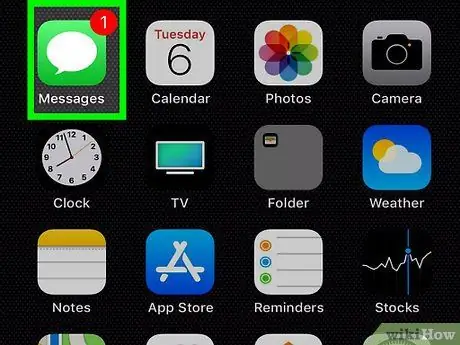
Pas 12. Obteniu el codi de verificació
Obriu l'aplicació o el segment de missatgeria del telèfon, busqueu un missatge curt de Google i consulteu el codi de sis dígits inclòs al missatge.
Si voleu rebre una trucada de Google, accepteu la trucada i preneu nota del codi indicat
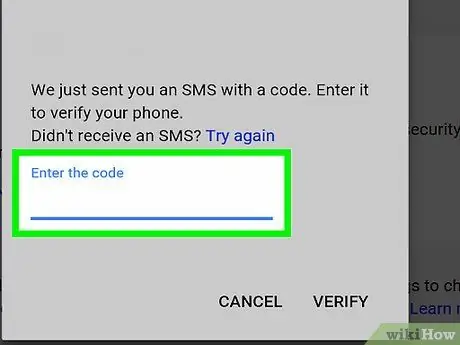
Pas 13. Introduïu el codi de verificació
En un ordinador, escriviu el codi de verificació al camp de text al centre de la pàgina.
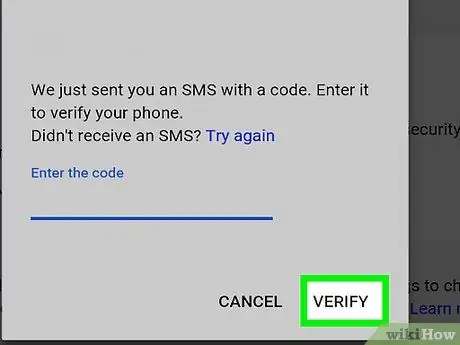
Pas 14. Feu clic a Continua
Aquest botó es troba a sota del camp del codi de verificació. Sempre que introduïu el codi correcte, podeu recuperar el vostre compte de correu electrònic. Després, tornareu a la pàgina del compte de Google.
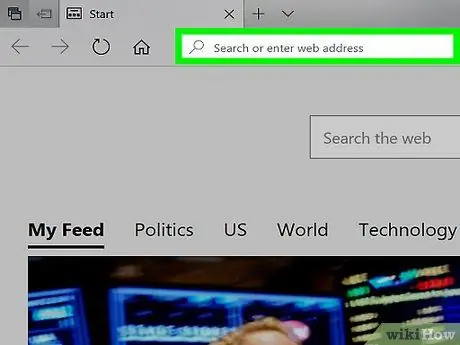
Pas 15. Obriu un compte de Gmail
Visiteu https://www.gmail.com/ mitjançant un navegador. Després, s'obrirà la safata d'entrada del compte suprimit anteriorment. És possible que hàgiu d'iniciar la sessió al compte de Gmail abans que aparegui la safata d'entrada.
Consells
- Si no esteu segur de voler suprimir el vostre compte de Gmail, proveu de tancar la sessió del compte.
- Després de suprimir el compte de Gmail, haureu de tornar a iniciar la sessió al compte de Google (mitjançant una adreça de correu electrònic que no sigui de Gmail) en altres dispositius, com ara telèfons, tauletes i ordinadors.






